제조공정








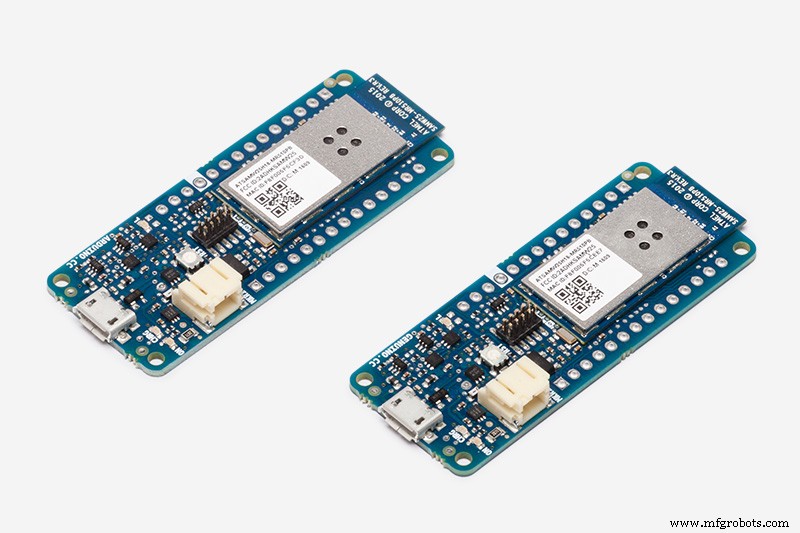 |
| × | 1 | |||
 |
| × | 1 | |||
| × | 1 | ||||
| × | 1 | ||||
| × | 1 |
이 튜토리얼을 따라 여러 센서가 있는 작은 타워를 만들고 Arduino Cloud에 연결하여 실시간 데이터를 시각화합니다.
Arduino 클라우드에 연결
계정을 만들고 Arduino Cloud에 로그인합니다.
Arduino Cloud를 처음 사용하는 경우 시작하기 흐름에 따라 Arduino Cloud Library를 다운로드하고 첫 번째 장치를 만드는 것이 좋습니다.
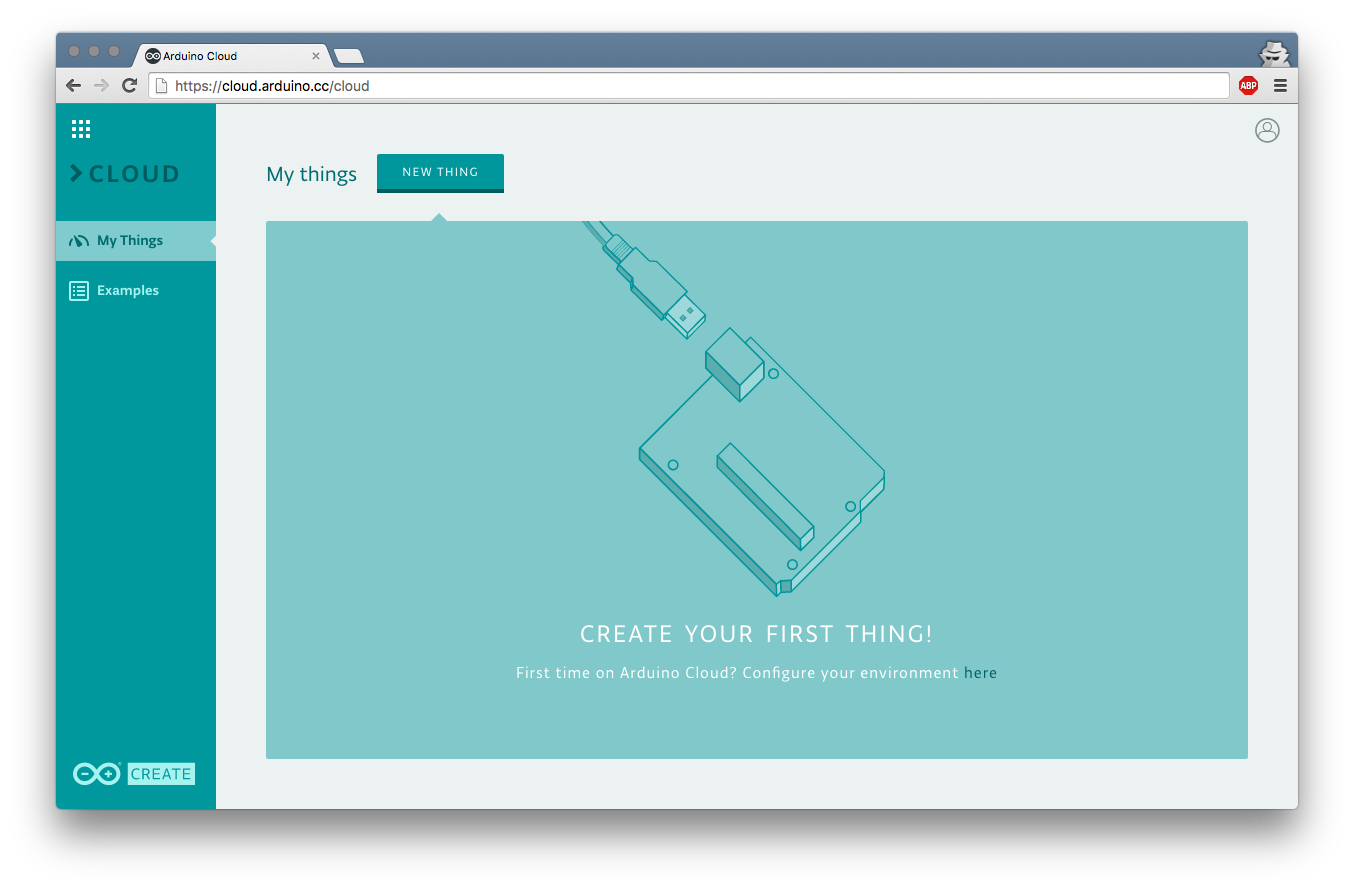
새로운 것을 만들어 보세요. 따옴표 없이 이름을 "sensorTower"로 지정합니다.
이제 속성을 만들 수 있습니다.
속성은 Arduino Cloud 대시보드에서 모니터링하려는 데이터의 종류를 정의합니다.
지정:
<울>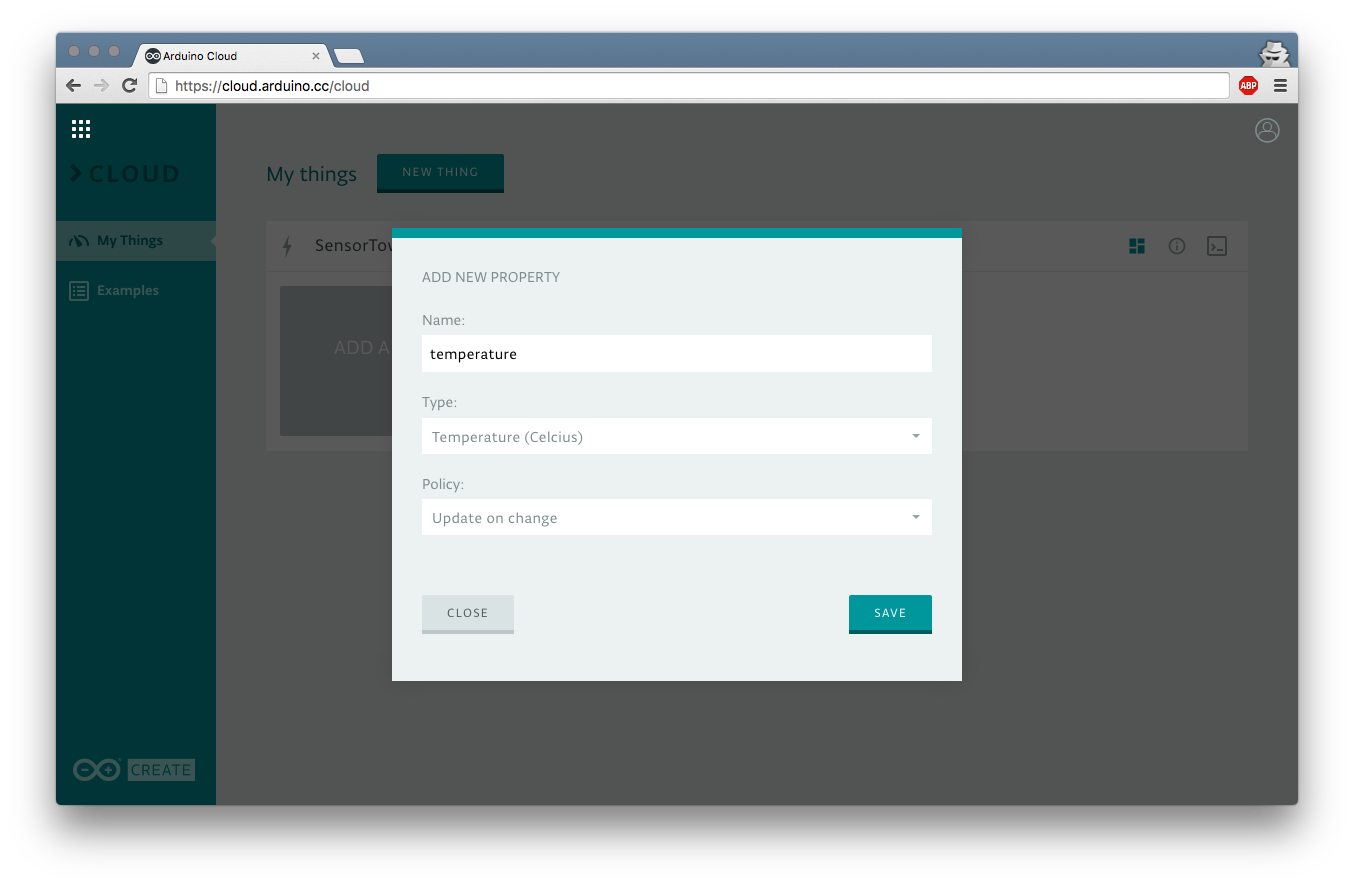
이 프로젝트의 경우 모니터링할 데이터만큼 많은 속성이 필요합니다. 온도 , 습도 , 가스 감지, 모션 감지 및 조도 .
5개의 속성을 모두 생성했으면 코드 버튼을 클릭 미리 채워진 스케치를 시각화합니다.
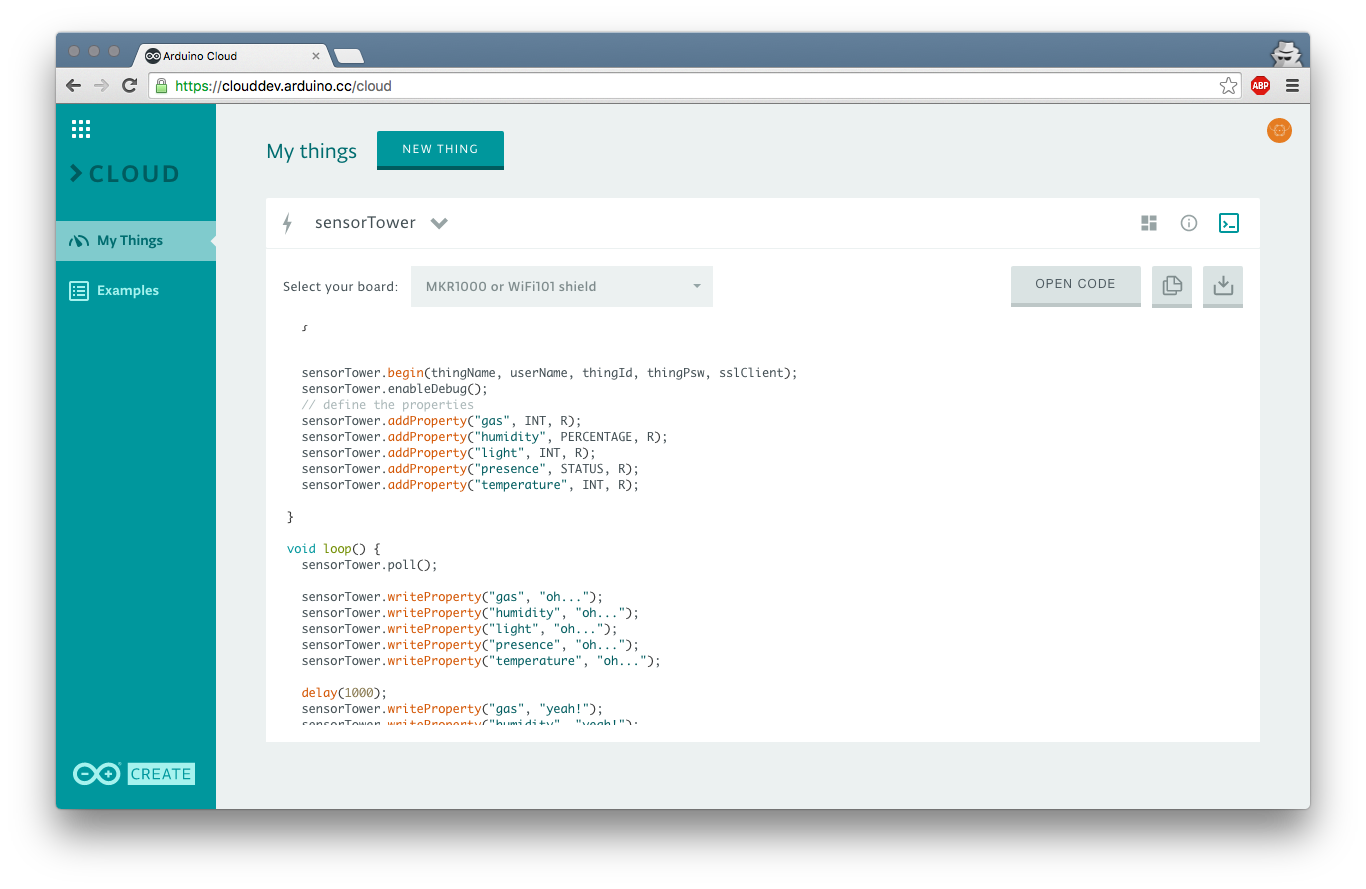
보시다시피 생성된 코드에는 ArduinoCloudThing Object()를 생성하는 데 필요한 코드가 이미 포함되어 있습니다.
개체를 만듭니다.
ArduinoCloudThing sensorTower; 장치 자격 증명으로 초기화
sensortower.begin(thingName, userName, thingId, thingPsw, sslClient); 디버거 활성화(선택 사항)
sensortower.enableDebug(); 생성된 스케치에는 속성 구성도 포함되어 있습니다.
sensortower.addProperty("온도", FLOAT, R); 속성 값을 변경하려면
를 사용할 수 있습니다. sensortower.writeProperty("온도", "발");
테스트
생성된 코드를 다운로드하여 보드에 업로드합니다.
!!! 네트워크 연결에 필요한 데이터를 입력하는 것을 잊지 마세요!!!
/////// 와이파이 설정 ///////char ssid[] ="";char pass[] =""; 대시보드 보기로 다시 전환합니다. 모든 것이 올바르게 작동하면 화면에서 일부 값이 변경되는 것을 볼 수 있습니다. 오 예!!!
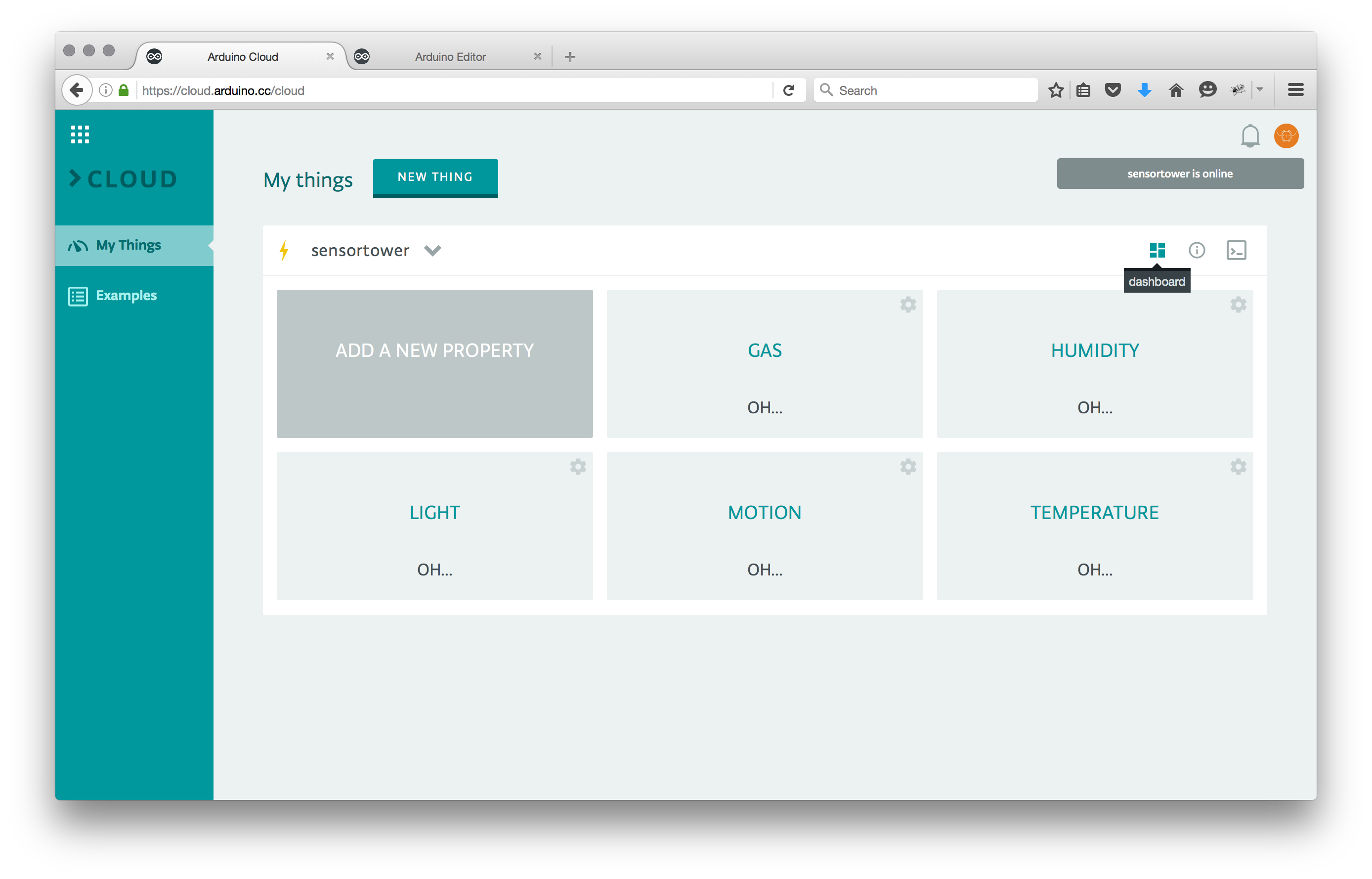
센서 연결
데이터 시트에 따라 센서를 Arduino에 연결하십시오.
이 튜토리얼과 똑같은 설정을 재현하려면 아래 이미지의 배선을 살펴보세요.
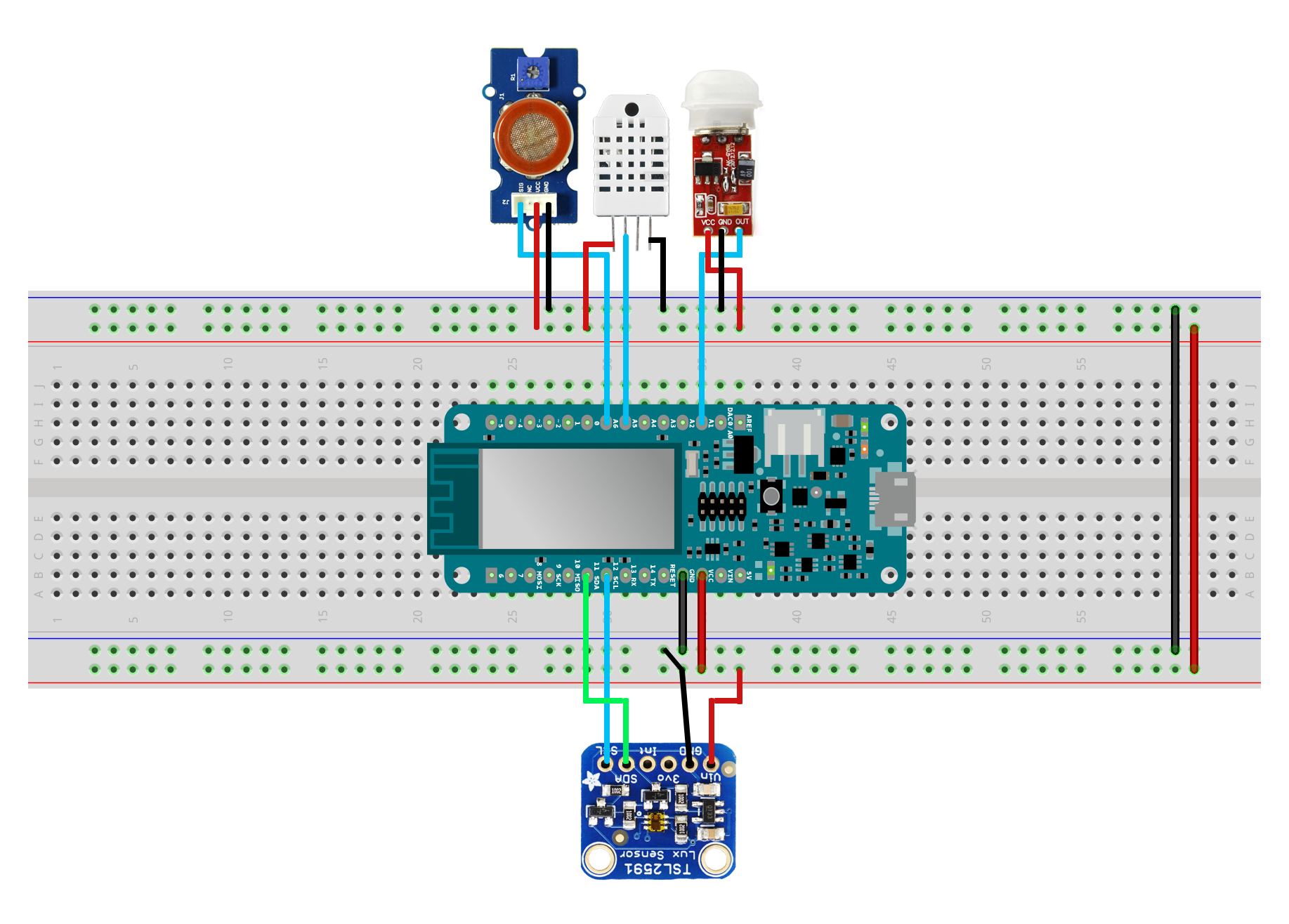
코드
Arduino Cloud 대시보드에서 받은 코드에서 시작하여 센서가 연결된 핀의 선언과 특정 센서를 읽는 데 필요한 코드만 추가하면 됩니다.
<섹션 클래스="섹션 컨테이너 섹션 축소 가능" id="코드">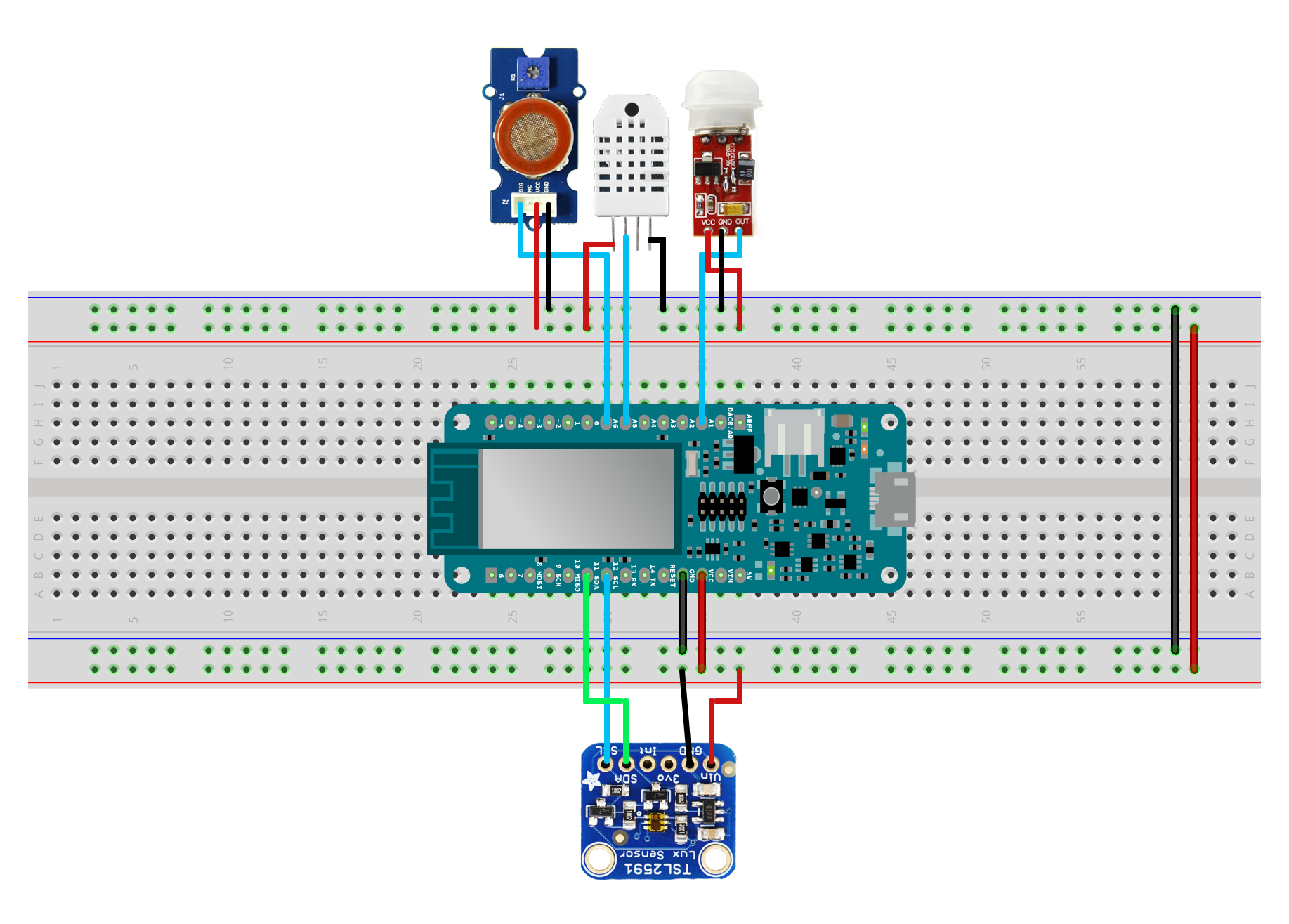
제조공정
구성품 및 소모품 Arduino UNO × 1 catalex의 Arduino 직렬 mp3 플레이어 SD 카드도 필요하고 PC용 SD 카드(대소) 소켓도 필요합니다. × 1 초음파 센서 - HC-SR04(일반) × 2 mp3 잭 입력이 있는 일부 스피커 × 1 이 프로젝트 정보 CATALEX의 직렬 MP3 플레이어 사용 방법 그것에 대한 나의 이전 튜토리얼, 단 하나의 라이브러리만 필요합니다(#include ) 및 이전 자습서에서 이
구성품 및 소모품 Arduino UNO × 1 DHT11 온도 및 습도 센서(3핀) × 1 점퍼 와이어(일반) × 3 브레드보드(일반) × 1 Arduino USB 2.0 케이블 × 1 앱 및 온라인 서비스 Arduino IDE 이 프로젝트 정보 이 프로젝트에서는 KY-015 Arduino DHT11 온도/습도 센서를 사용하여 Arduino IDE 직렬 모니터에 표시합니다. 이 프로젝트는